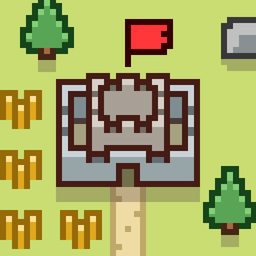在使用Windows 10操作系统时,有时会遇到输入法禁用的情况,这可能会给我们的工作和日常生活带来诸多不便。那么,今天我们就来介绍一下当Win10的输入法禁用了该如何打开的解决方法。

解决方法一:使用键盘快捷键
Win10系统提供了一种快速打开输入法的方式,只需按下键盘上的快捷键,我们就可以轻松地启用输入法。具体操作步骤如下:
1. 找到键盘上的“Windows”键和空格键,其中“Windows”键通常位于键盘的左下角。
2. 同时按住“Windows”键和空格键,快速切换输入法面板将会出现在屏幕上。
3. 在输入法面板中,选择您需要的输入法,点击即可启用它。
解决方法二:通过设置菜单打开
如果您不熟悉键盘快捷键,或者想进一步设置输入法相关的选项,可以通过设置菜单来打开输入法。具体操作步骤如下:
1. 点击屏幕右下角的Windows图标,打开“开始菜单”。
2. 在开始菜单中,点击“设置”图标,该图标类似一个齿轮。
3. 进入设置菜单后,找到“时间和语言”选项,点击打开。
4. 在“时间和语言”界面,选择“区域和语言”标签。
5. 在“区域和语言”标签下,找到“首选语言”一栏,点击该选项。
6. 在首选语言栏中,点击“添加一个语言”按钮,选择您需要的输入法语言。
7. 添加完成后,点击已添加的输入法语言,将其优先级调整至最上方,确保默认启用。
8. 关闭设置菜单,在系统任务栏上点击键盘图标,即可切换输入法。
解决方法三:检查输入法设置
有时候,输入法禁用的问题可能是由于其他系统或应用的设置所导致的。因此,我们可以检查输入法的设置选项,确保其正常启用。具体操作步骤如下:
1. 点击屏幕右下角的Windows图标,打开“开始菜单”。
2. 在开始菜单中,点击“设置”图标。
3. 进入设置菜单后,找到“时间和语言”选项,点击打开。
4. 在“时间和语言”界面,选择“区域和语言”标签。
5. 在“区域和语言”标签下,点击已启用的输入法语言,进入其设置页面。
6. 在输入法设置页面,检查是否有禁用输入法的选项。如果有,确保将其关闭。
7. 关闭设置菜单,在系统任务栏上点击键盘图标,即可切换输入法。
总结
通过以上几种解决方法,我们可以轻松地解决Win10系统禁用输入法的问题,并恢复正常使用。如果您遇到类似的问题,希望以上方法能够对您有所帮助。输入法的正常使用将极大地提高我们的工作效率和生活质量。